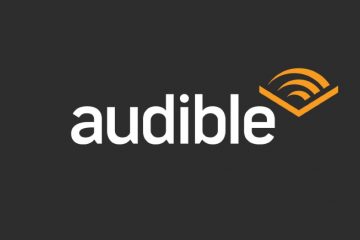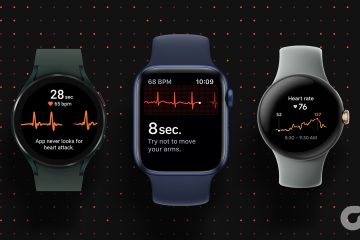Ha nem tesz semmit, a Google begyűjti az összes személyes adatát, amikor bármilyen tevékenységet végez a YouTube-on vagy a Google-on. Még ha törli is a keresési előzményeket a webböngészőből, az továbbra is létezik.
Olvassa el ezt is: Az utolsó 15 perc Google keresési előzményeinek törlése Android és iOS rendszeren
De sokunknak nem tetszik, amit a Google csinál. Így törölheti megfelelően keresési előzményeit a Google-ról és a YouTube-ról. Őszintén szólva a munka nagy részét barátaink végezték a Daily Star. Tehát minden elismerést megérdemelnek.
Hogyan törölheti a telefon keresési előzményeit
Nyilvánvalóan többféleképpen is törölheti, amit az interneten keresett.
Amikor a YouTube alkalmazás nyissa meg, érintse meg hosszan az előzmények ikont a javasolt keresési eredmények mellett. A következő felugró ablakban egyszerűen koppintson az „Eltávolítás” gombra. A beállításokat a YouTube alkalmazásban is módosíthatod, ha azt szeretnéd, hogy a YouTube ne tároljon semmit, ami az interneten végzett kereséseiddel kapcsolatos. Válassza a Beállítások > Az összes előzmény kezelése profilképére koppintva lehetőséget. Amikor megjelenik a YouTube-előzmények mentésére szolgáló lehetőség, egyszerűen törölje a jelet a „Keresések belefoglalása a YouTube-on” jelölőnégyzetből.
Az Android egyik legpraktikusabb aspektusa a Google Keresőalkalmazás, amely lehetővé teszi bármely Android-felhasználó számára, hogy azonnali keresési eredményeket kapjon a kezdőképernyőn a keresősáv megérintésével. A YouTube-hoz hasonlóan megnyomhat és lenyomva tarthat bizonyos keresési eredményeket, hogy eltávolítsa őket telefonja előzményei közül.
Gizchina News of the week
Azonban a teljes törléshez kövesse ezeket az utasításokat. Egyszerűek. Úgy gondoljuk, hogy egyikőtök sem fog nehézségekkel szembesülni:
Android-telefonján indítsa el a Google alkalmazást, koppintson profilképére, és válassza a Keresési előzmények lehetőséget. Az összes eltávolításához érintse meg a Törlés > Összes törlése elemet. Egy adott időszakra vonatkozó keresések eltávolításához egyszerűen válassza a Törlés > Egyéni időszak törlése lehetőséget. Forrás/VIA: